tirto.id - Istilah overclock mungkin sudah cukup familiar di telinga pengguna PC (Personal Computer) atau komputer. Hal ini biasanya dilakukan para pencinta game untuk menambah kemampuan PC saat gaming tanpa harus menguras biaya.
Meskipun tidak terlalu sulit, namun melakukan overclock bisa memberikan risiko yang dapat menyebabkan kerusakan pada hardware jika dilakukan dengan cara yang salah.
Selain itu, para pengguna juga disarankan tidak melakukan overclock secara berlebihan dan memastikan untuk memonitor suhu CPU secara akurat sebelum memulai.
Hal ini penting dilakukan karena pada dasarnya komponen yang di-overclock mudah mengalami overheat dan tidak stabil. Oleh karenanya, sistem pendingin dalam PC harus bekerja sebaik mungkin untuk menghilangkan udara panas di dalam perangkat.
Sebelum memulai, pastikan juga chipset atau prosesor CPU mendukung untuk dilakukan overclock, demikian seperti dilansir Digital Trends. Misalnya, beberapa tipe prosesor Intel terbaru yang memiliki akhiran "K" atau "X" sebagaimana daftar berikut:
- Core i9-9900K 3.6GHz
- Core i7-9700K 3.6GHz
- Core i5-9600K 3.7GHz
- Core i7-8086K 4.0GHz
- Core i7-8700K 3.7GHz
- Core i5-8600K 3.6GHz
- Core i3-8350K 4.0GHz
Sementara itu, bagi pengguna prosesor AMD, chipset ini sepenuhnya terbuka dan mendukung overclock untuk setiap jenisnya, mulai dari AMD FX-series hingga tipe Ryzen terbaru.
Berikut adalah langkah-langkah yang dianjurkan untuk melakukan overclock CPU sebagaimana telah dirangkum dari berbagai sumber.
1. Overclock Dengan Setting BIOS
Seperti dilansir dari laman Acer id, overclock dapat dilakukan dengan mengakses menu BIOS (Basic Input Output System). Cara ini seringkali direkomendasikan karena minimnya risiko dan memungkinkan para pengguna memiliki kontrol penuh atas semua pengaturan.
- Masuk ke BIOS dengan menekan tombol F1, F2, F8, atau Delete di keyboard (tergantung merek laptop) ketika PC melakukan booting.
- Navigasikan ke halaman pengaturan CPU. Beberapa merek laptop ada yang tidak mengizinkan untuk melakukan perubahan dalam pengaturan CPU untuk melindungi hardware. Jika kamu menemukan hal ini, silahkan cari cara lain.
- Aktifkan CPU Host Clock Controller di halaman setting CPU. Pilih menu Frekuensi untuk menampilkan clock speed laptop.
- Tingkatkan clock speed CPU secara perlahan, misalnya 5%, lalu klik Accept.
- Reboot perangkat dan periksa stabilitasnya. Bila semua software berjalan benar, kamu bisa terus menambah clock speed hingga laptop berjalan dengan stabil.
- Namun ketika kamu mulai melihat kesalahan, segera matikan mesin dan kurangi frekuensinya ke tingkatan terakhir yang berhasil meningkatkan kecepatan laptop dengan stabil. Setelah itu, periksa kembali stabilitas.
2. Overclock Prosesor dengan Software
Selain BIOS, para pengguna dapat melakukan overclock dengan bantuan software tambahan. Bagi pengguna CPU Intel dapat menggunakan software resmi bernama Extreme Tuning Utility (XTU), yang telah dilengkapi dengan built-in CPU dan tes stabilitas memori, demikian seperti dilansir dari laman PCGamesn.
Sementara bagi pengguna CPU AMD, bisa menggunakan software OverDrive yang dirilis lansung oleh AMD, di mana kedua software tersebut biasanya dipakai para overclocker.
Jika tertarik, Anda bisa mengunduh dan meng-install Extreme Tuning Utility atau OverDrive terlebih dahulu di dalam perangkat. Setelah itu, masuk dan carilah bagian untuk mengatur beberapa parameter CPU/GPU secara real time.
Setelah melakukan setting clock baru, lakukan pengujian untuk mengetahui hasil dari overclock yang telah dilakukan. Jika perangkat mengalami hang/crash, berarti setting tersebut belum stabil sepenuhnya.
Adapun penyebab kegagalan lain dari proses ini biasanya adalah prosesor tidak mendukung untuk overclock, terutama pada chipset Intel selain yang telah disebutkan di atas.